Découvrez comment utiliser Speechify sur Google Documents
Speechify prend désormais en charge la lecture de tous vos documents Google ! 💃 🎊
Voici une petite démonstration sans l'audio de son fonctionnement sur Google Docs -
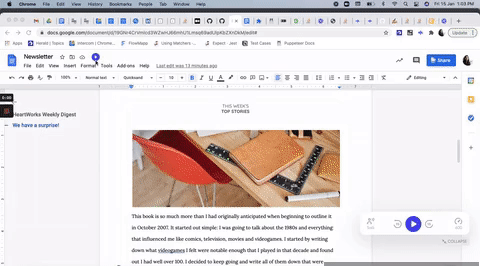
Il y a 3 façons pour que Speechify commence à lire votre document Google depuis le début :
- Cliquez sur la petite icône bleue de lecture qui apparaît près du titre du document
- Cliquez sur le plugin Speechify > bouton 'Lire' ▶️
- Appuyez sur le raccourci ALT+Q (pour Windows) et OPT+Q (pour Mac)
Vous pouvez également lire des paragraphes spécifiques / portions de texte sur le document Google :
- Si vous souhaitez commencer la lecture à partir d'un paragraphe particulier, cliquez sur l'icône de lecture à côté du paragraphe que vous souhaitez lire.
- Si vous avez besoin de lire un texte sélectionné :
- Faites glisser votre curseur et sélectionnez le texte > cliquez sur l'icône de lecture près du titre du document
- Faites glisser votre curseur et sélectionnez le texte > appuyez sur les touches de raccourci pour lire le texte sélectionné



